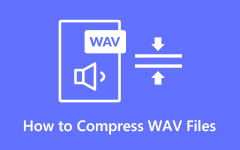Sådan konverteres MOV til WAV-fil - En ny måde at udpakke lyd på MOV
Nogle gange kan du slå en MOV til en WAV lydfil. Du kan kun få fat i lyden fra en video eller have brug for, at den fungerer bedre på din enhed. Heldigvis er der nemme måder at gøre dette på. Denne artikel viser dig enkle metoder, som at bruge software, websteder eller apps, til at ændre dine MOV-videoer til WAV-lyd. Uanset om du bruger en computer eller en telefon, vil vi guide dig gennem disse nemme trin for at få det lydformat, du har brug for, uden besvær.
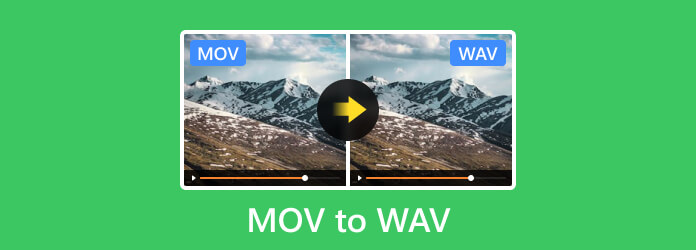
Del 1: Den ultimative måde at konvertere MOV til WAV - Bedste MOV til WAV-konverter på pc
Leder du efter den enkleste måde at konvertere MOV-videoer til WAV? Tipard Video Converter er din løsning! Denne pc-baserede konverter er super nem at bruge. Med et par klik bliver dine MOV-filer til krystalklar WAV-lyd. Med sin venlige grænseflade og hurtige konvertering gør Tipard Video Converter processen problemfri, så du kan nyde dine lydfiler på ingen tid. Sig farvel til komplicerede trin - prøv Tipard Video Converter i dag og oplev ubesværet MOV til WAV-konvertering!
Trin 1Få videokonverteren på din pc ved at markere den viste download-knap, installere pakken og starte den for at begynde at bruge.
Trin 2Når appen kører, skal du klikke på Tilføj fil og vælg den MOV-fil, du vil konvertere til en WAV-lydfil. Du kan uploade flere MOV'er her, hvis du vil.
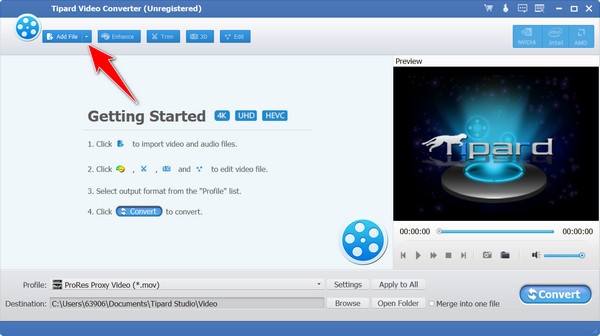
Trin 3Klik derefter på knappen Profil, Vælg Generel lyd, og vælg WAV filtypenavnet på den liste, der vises.
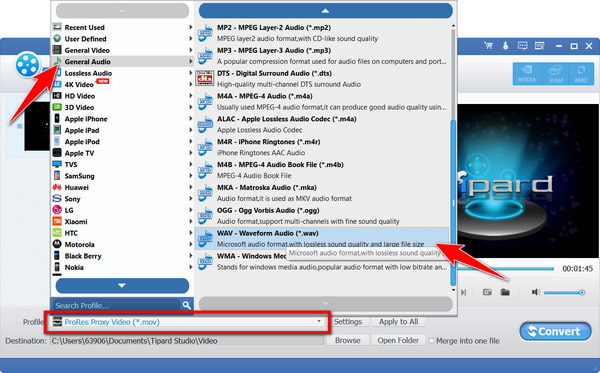
Trin 4Når du er færdig, skal du klikke på Konverter knappen for at ændre din video til et WAV-filformat.
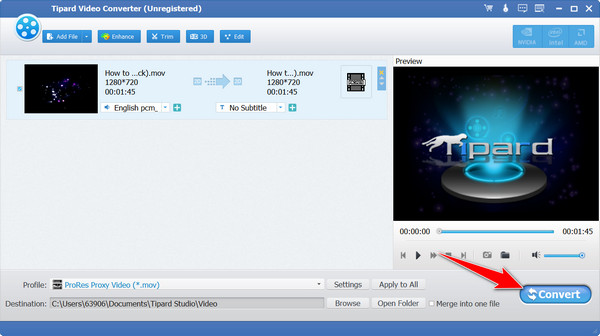
Del 2: 2 metoder til at konvertere MOV til WAV online gratis
1. CloudConvert
CloudConvert er en alsidig MOV-til-WAV-konverter, der understøtter forskellige formater, herunder MOV-til-WAV. Det giver en brugervenlig grænseflade og tillader nem tilpasning af outputindstillinger. Derudover tilbyder den cloud storage-integration og understøtter batchkonverteringer for nemheds skyld.
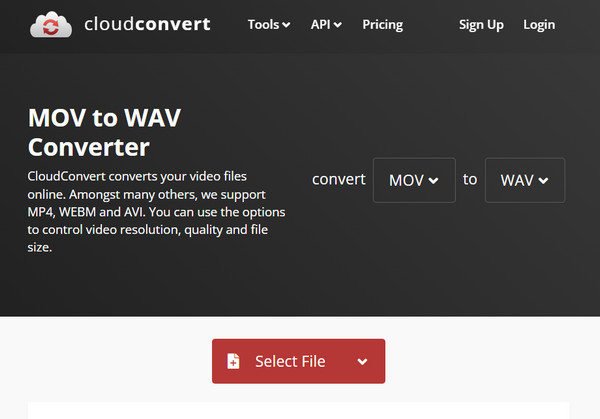
Trin 1Åbn browseren og søg ClouConvert MOV til WAV for at få adgang til denne konverter.
Trin 2Tryk derefter på knappen Vælg fil for at uploade den MOV-videofil, du vil indlæse b.
Trin 3Derefter skal du sætte kryds Konverter knappen for at starte processen, og når den er færdig, skal du klikke på Hent at have det på din enhed.
2. Zamzar
Zamzar er en populær webbaseret filkonverteringstjeneste, der tilbyder hurtig og ligetil konvertering fra MOV til WAV og forskellige andre formater. Det er kendt for sin enkelhed, der giver brugerne mulighed for nemt at konvertere filer uden omfattende indstillinger. Det kan dog mangle avancerede tilpasningsmuligheder.
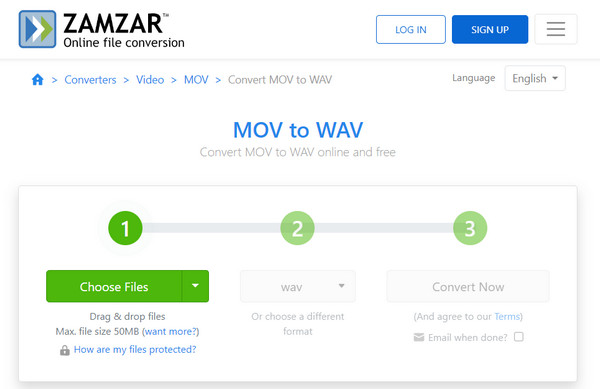
Trin 1Gå til den officielle hjemmeside for Zamzar MOV to WAV Converter ved hjælp af din søgemaskine.
Trin 2Klik på knappen Vælg filer for at importere de MOV-videoer, der er downloadet på din enhed, som du vil konvertere til en WAV. Vælg derefter WAV som output ved at klikke på drop-down .
Trin 3Når du er parat til at konvertere, skal du sætte kryds Konverter nu knappen for at starte konverteringen.
Del 3: 2 Mobile MOV til WAV-konvertere, du kan bruge på dine Android-enheder gratis
1. Videokonverter, kompressor
Oplev en alsidig videokonverter, kompressor og lydeditor i én app! Med hjælp fra en bred vifte af videoformater som MP4, MKV, AVI og mere tilbyder dette værktøj en hurtig måde at komprimere video på ubesværet. Tilpas videoopløsning op til 4K, billedhastigheder, undertekster, lydspor og codecs. Trim, klip eller flet nemt dine videoer med præcision. Skift videoer til lydformater som MP3, M4A, AC3, WAV, OGG og FLAC, mens du komprimerer lydfiler for optimal plads.
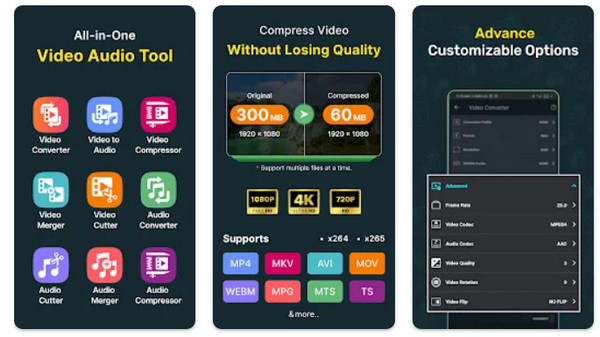
Trin 1Download appen på din Android og start den. Gå til Video til lyd menuen, upload den MOV-fil, der er gemt på din enhed, og klik Næste.
Trin 2Klik derefter på Formater og vælg WAV fra den liste, der vises. Du kan også ændre den konverterede filstørrelse med den komprimering, den understøtter.
Trin 3Til sidst skal du klikke på Konverter for at starte konverteringsprocessen.
2. Video Converter
Video Converter tilbyder en kraftfuld suite af funktioner, herunder konvertering af MOV til WAV, komprimering, redigering og sammenlægning af videoer og lydfiler. Understøtter en bred vifte af formater som MP4, MKV, AVI og mere, denne app muliggør nem batchbehandling og tilpasning af opløsninger, billedhastigheder og lydspor. Det kan konvertere videoer til MP4-, MP3- eller endda DVD-formater, hvilket sikrer alsidig mediefilhåndtering.
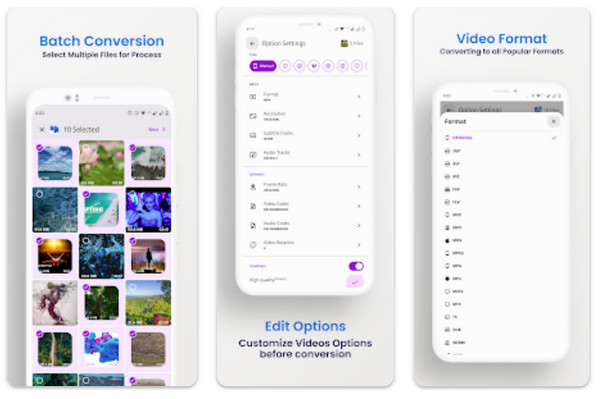
Trin 1Hent konverteren til din PlayStore og åbn den. Bagefter, gå til Video til lyd værktøjer og vælg den video, du vil konvertere, fra dit bibliotek.
Trin 2Tryk på knappen Formater for at vælge WAV format på de tilgængelige outputformater.
Trin 3Klik på knappen Udført for at begynde at konvertere.
Del 4: Ofte stillede spørgsmål om MOV til WAV
Hvad er MOV og WAV?
MOV er et multimediebeholderformat til videoer udviklet af Apple, mens WAV eller Waveform Audio File Format er et lydformat designet af Microsoft og IBM.
Hvad er fordelene ved at konvertere MOV til WAV?
Konvertering af MOV til WAV bevarer lydkvaliteten, sikrer kompatibilitet med forskellige lydafspillere og letter redigering af udtrukket lyd fra videoer.
Kan jeg justere lydkvaliteten under MOV til WAV konvertering?
Visse konvertere som Tipard Video Converter og specifikke mobilapps giver brugerne mulighed for at tilpasse lydindstillinger, herunder bitrate og sample rates, for at forbedre lydkvaliteten under konvertering.
Er der tab af lydkvalitet ved konvertering af MOV til WAV?
Generelt er der intet tab af lydkvalitet under konverteringen fra MOV til WAV, da WAV-filer er ukomprimerede og bevarer lyd af høj kvalitet.
Kan jeg konvertere WAV tilbage til MOV, hvis det er nødvendigt?
Ja, konvertere, der håndterer begge formater, kan konvertere WAV tilbage til MOV, selvom den omvendte konvertering måske ikke er egnet til video, da den kun inkluderer lyd.
Konklusion
Konvertering af MOV til WAV tilbyder fleksibiliteten til at udtrække lyd i høj kvalitet fra videoer eller forbedre kompatibiliteten på tværs af enheder. Guiden udforsker flere metoder: brugervenlig software som Tipard Video Converter til pc'er, alsidige online platforme som CloudConvert og Zamzar og dedikerede mobilapps som Video Converter, der giver nemme og effektive konverteringsløsninger. Disse værktøjer sikrer problemfri transformation af MOV-videoer til klar WAV-lyd, der imødekommer forskellige behov, uanset om det er til professionel redigering eller optimal lydnydelse på tværs af forskellige platforme.